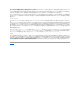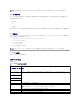Users Guide
これで、OSCAR を使用してパスワードをデフォルトから変更できます。パスワードの設定または変更 を参照してください。
RACADM を使用して、紛失した、または忘れてしまったパスワードをリセットするには、CMC へのシリアル /Telnet/SSH テキストコンソールを開いて CMC に進み、ログイン後、次を入力します。
racadm racresetcfg -m kvm
racresetcfg コマンドの詳細については、『Command Line Reference Guide for iDRAC6 and CMC』の racresetcfg コマンドの項を参照してください。
言語の変更
OSCAR のテキストを対応言語のいずれかに変更するには、言語 ダイアログボックスを使用します。OSCAR のすべての画面が直ちに選択した言語に変わります。
OSCAR の言語を変更するには、次を実行します。
1. <Print Screen> を押します。メイン ダイアログボックスが表示されます。
2. 設定、言語 の順にクリックします。言語 ダイアログボックスが表示されます。
3. 使用する言語のラジオボタンをクリックしてから OK をクリックします。
バージョン情報の表示
iKVM ファームウェアとハードウェアのバージョンを表示し、言語とキーボードの設定を確認するには、バージョン ダイアログボックスを使用します。
バージョン情報を表示するには、次を実行します。
1. <Print Screen> を押します。メイン ダイアログボックスが表示されます。
2. コマンド、バージョンの表示 の順にクリックします。バージョン ダイアログボックスが表示されます。
バージョン ダイアログボックスの上半分にアプライアンスのサブシステムのバージョンが一覧になります。
3. をクリックするか、<Esc> を押して バージョン ダイアログボックスを閉じます。
システムのスキャン
スキャンモードでは、iKVM が自動的にスロットからスロットへ(サーバーからサーバーへ)とスキャンします。スキャンするサーバーと、各サーバーが表示される時間を秒で指定して、最大 16 のサーバ
ーをスキャンできます。
スキャンリストにサーバーを追加するには、次を実行します。
1. <Print Screen> を押します。メイン ダイアログボックスが表示されます。
2. 設定、スキャン の順にクリックします。スキャン ダイアログボックスが表示され、シャーシ内のすべてのサーバーが一覧になります。
3. スキャンするサーバーの横にあるチェックボックスをオンにします。
または
サーバー名かスロットをダブルクリックします。
または
<Alt > と、スキャンするサーバーの番号を押します。最大 16 のサーバーを選択できます。
4. 時間 フィールドに、スキャンがリストの次のサーバーに移動するまで iKVM が待つ時間(3 ~ 99)を秒で入力します。
5. 追加 / 削除 ボタンをクリックして OK をクリックします。
サーバーを スキャン リストから削除するには、次を実行します。
1. スキャン ダイアログボックスで、削除するサーバーの横にあるチェックボックスをオンにします。
または
サーバー名かスロットをダブルクリックします。
メモ: racresetcfg コマンドを使用すると、前面パネル有効とDell CMC コンソール有効の設定がデフォルト値と異なる場合はリセットされます。